Auswählen des Originaltyps
Sie können den Originaltyp manuell passend zum Typ Ihres Dokuments einstellen.
Welchen Originaltyp Sie auswählen können, hängt vom Speicherort ab.
Mailbox
Modus Text/Druckbild | Modus Text/Fotoausdruck | Modus Karte | Modus Original Farbkopie | Modus Druckbild | Modus Fotoausdruck | Modus Text |
 |  |  |  |  |  |  |
Modus Text/Druckbild
Diese Funktion ist optimal zum Einscannen von Originalen mit Texten und Fotos (Druckbilder) geeignet.
Modus Text/Fotoausdruck
Diese Funktion ist optimal zum Einscannen von Originalen mit Texten und Fotobildern geeignet.
Modus Karte
Diese Funktion ist optimal zum Einscannen von Originalen mit feinen Grafiken geeignet, wie etwa Karten.
Modus Original Farbkopie
Diese Funktion ist optimal zum Einscannen von Originalen geeignet, die schon eine Farbkopie sind.
Modus Druckbild
Diese Funktion ist optimal zum Einscannen von gedruckten Bildern mit Halbtönen.
Modus Fotoausdruck
Diese Funktion ist optimal für auf Fotopapier gedruckte Fotos.
Modus Text
Diese Funktion ist optimal zum Kopieren von Textoriginalen geeignet. Auch Blaupausen und mit Bleistift geschriebene Originale werden deutlich eingescannt.
Speichermedium
Modus Text/Foto | Modus Foto | Modus Text |
 |  |  |
Modus Text/Foto
Diese Funktion ist optimal zum Einscannen von Originalen mit Texten und Fotos geeignet, so z. B. zum Einscannen von Magazinen oder Katalogen.
Modus Foto
Diese Funktion ist optimal zum Einscannen von gedruckten Bildern mit Halbtönen.
Modus Text
Diese Funktion ist am besten für Originale geeignet, die nur Text oder handgeschriebene Zeichen und Diagramme enthalten. Auch Blaupausen und mit Bleistift geschriebene Originale werden deutlich eingescannt.
Als Beispiel wird in diesem Abschnitt das Verfahren für die Auswahl einer Mailbox als Speicherort erläutert.
1.
Berühren Sie die Taste  → [Scannen und Speichern] → [Mailbox].
→ [Scannen und Speichern] → [Mailbox].
 → [Scannen und Speichern] → [Mailbox].
→ [Scannen und Speichern] → [Mailbox].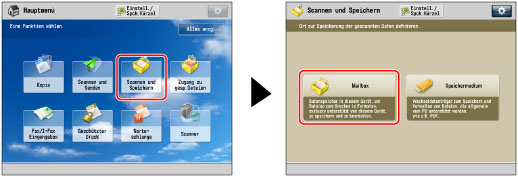
2.
Wählen Sie die gewünschte Mailbox → Berühren Sie die Taste [Scan].

3.
Berühren Sie die Taste [Originaltyp].

4.
Wählen Sie den Originaltyp.
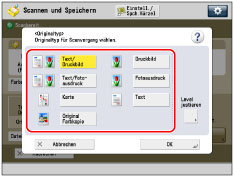 | 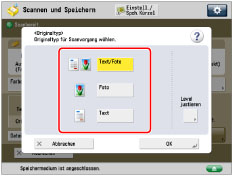 |
Mailbox | Speichermedium |
Um den Vorranglevel für die Text/Foto-Verarbeitung einzustellen, berühren Sie die Taste [Text/Druckbild], [Text/Fotoausdruck], [Karte] oder [Original Farbkopie] → Berühren Sie die Taste [Level justieren] → Wählen Sie [Vorrang Text] oder [Vorrang Foto] → Berühren Sie die Taste [OK].
HINWEIS |
Wenn das Speichermedium als als Speicherort gewählt ist, wählen Sie [Text/Foto] → Berühren Sie die Taste [Level justieren] → Wählen Sie [Vorrang Text] oder [Vorrang Foto] → Berühren Sie die Taste [OK], um den Vorranglevel für die Text/Foto-Verarbeitung einzustellen. |
[Vorrang Text]: Die optimale Wiedergabe des Textes hat Vorrang.
[Vorrang Foto]: Es wird besonderer Wert auf die quasi originalgetreue Wiedergabe der Fotos gelegt, mit so wenig Moiré wie möglich.
Sie können den Vorranglevel für Text/Foto einstellen. Wenn Sie den Text so originalgetreu wie möglich darstellen möchten, berühren Sie [Vorrang Text] → Schieben Sie den Regler nach links. Wenn Sie Fotos so originalgetreu wie möglich darstellen möchten, berühren Sie [Vorrang Foto] → Schieben Sie den Regler nach rechts.
5.
Berühren Sie die Taste [OK].
WICHTIG |
Wenn Sie ein Original mit Halbtönen scannen, wie z. B. ein gedrucktes Foto, kann es zu einem Moiré-Effekt kommen (ein schimmerndes Wellenmuster). Sie können den Effekt durch Einstellen einer niedrigen Schärfe über [Schärfe] vermindern. (Vgl. Abschnitt "Justieren des Kontrasts (Schärfe)".) [Karte], [Fotoausdruck], [Druckbild], [Text/Druckbild], [Text/Fotoausdruck] und [Original Farbkopie] können nur ausgewählt werden, wenn eine Mailbox ausgewählt ist. [Text/Foto] und [Foto] können nur ausgewählt werden, wenn ein Speichermedium ausgewählt ist. |
HINWEIS |
Wenn das Original ein(e) Folie/Klarsichtfilm ist, wählen Sie den Originaltyp → Stellen Sie die Belichtung passend zum Original ein. |